Windows 10에서 프린터를 공유하는 방법
Windows에서는 네트워크의 컴퓨터 및 사용자를 통해 PC에 연결된 프린터를 공유할 수 있습니다. 다른 사람이 공유 프린터를 사용하여 인쇄 작업을 보낼 수 있습니다. 컴퓨터의 공유 네트워크 리소스에서 볼 수 있으므로 사용자가 프린터에 설치(추가)할 수 있습니다.
광고
연결된 컴퓨터가 켜져 있고 해당 운영 체제가 실행 중인 경우 공유 프린터를 다른 사용자가 사용할 수 있습니다. 또한 프린터가 켜져 있어야 합니다.
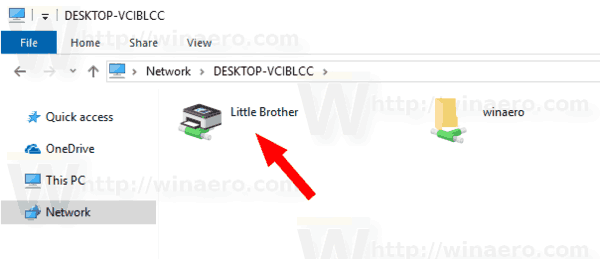
이미 알고 계시겠지만 Windows 10에는 버전 1803부터 홈 그룹 기능이 포함되어 있지 않습니다. 많은 사용자에게 홈 그룹은 네트워크를 통해 파일과 폴더를 공유하는 편리한 방법이었습니다. 다행히 홈 그룹을 사용하지 않고 프린터를 공유할 수 있습니다.
먼저 Windows 10에서 파일 및 프린터 공유 기능을 활성화해야 합니다. 참고로 기사 참조
Windows 10에서 파일 및 프린터 공유 비활성화 또는 활성화
참고: Windows 10 버전 1803을 실행하는 경우 기사(및 해당 설명)를 읽으십시오. Windows 10 버전 1803에서 네트워크 컴퓨터가 표시되지 않음. 서비스가 있는지 확인 함수 검색 리소스 게시 그리고 함수 검색 공급자 호스트 활성화됨(시작 유형이 자동적 인) 실행 중입니다. 프린터 공유를 설정하려는 각 Windows 10 PC에서 이 작업을 수행해야 합니다.
또한 다음을 수행해야 합니다. 관리자로 로그인 진행하기 전에.
Windows 10에서 프린터를 공유하려면, 다음을 수행합니다.
- 열기 설정 앱.

- 장치 -> 프린터 및 스캐너로 이동합니다.
- 오른쪽에서 공유할 프린터를 선택합니다.
- 클릭 관리하다 단추.
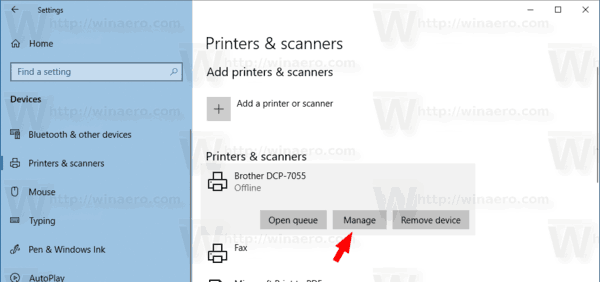
- 다음 페이지에서 링크를 클릭하십시오. 프린터 속성.
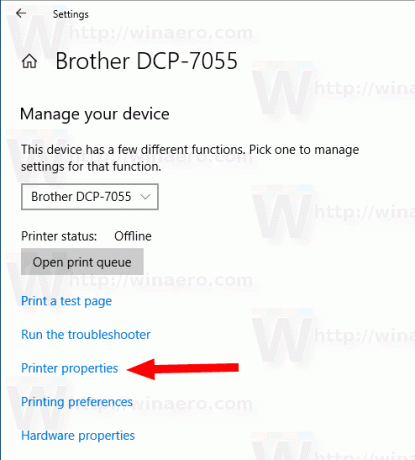
- 프린터 속성 대화 상자에서 공유 탭으로 전환합니다.
- 옵션 활성화 이 프린터 공유.
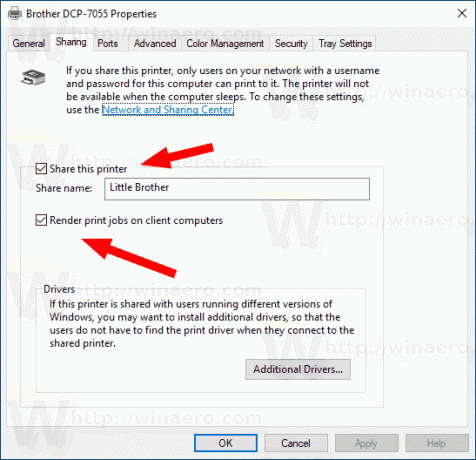
- 원하는 경우 공유 이름을 변경합니다. 이 이름은 네트워크의 다른 사용자에게 표시됩니다.
- 옵션 활성화 클라이언트 컴퓨터에서 인쇄 작업 렌더링.
- 확인을 클릭합니다.
완료되었습니다.
참고: 네트워크의 사용자가 실행 중인 경우 Windows 10의 다양한 아키텍처(32비트 또는 64비트), 클릭하여 드라이버를 제공할 수 있습니다. 추가 드라이버 단추. 이렇게 하면 다른 드라이버를 수동으로 다운로드할 필요 없이 공유 프린터를 직접 설치할 수 있습니다.
또는 클래식 제어판 앱을 사용하여 프린터를 공유할 수 있습니다.
제어판을 사용하여 프린터 공유
- 클래식 열기 제어판 앱.
- 하드웨어 및 소리 \ 장치 및 프린터로 이동합니다.
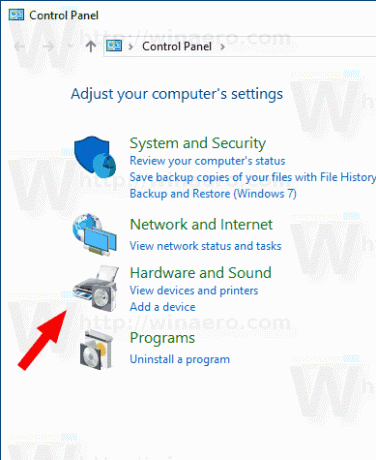
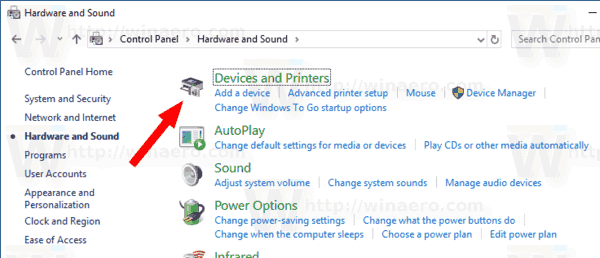
- 아래에 프린터, 원하는 프린터를 마우스 오른쪽 버튼으로 클릭합니다.
- 선택하다 프린터 속성 컨텍스트 메뉴에서.
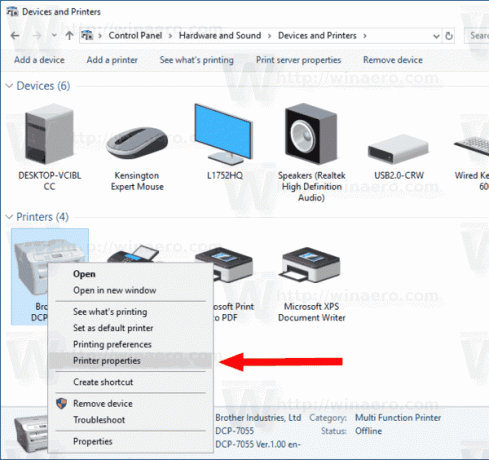
- 프린터 속성 대화 상자에서 공유 탭으로 전환합니다.
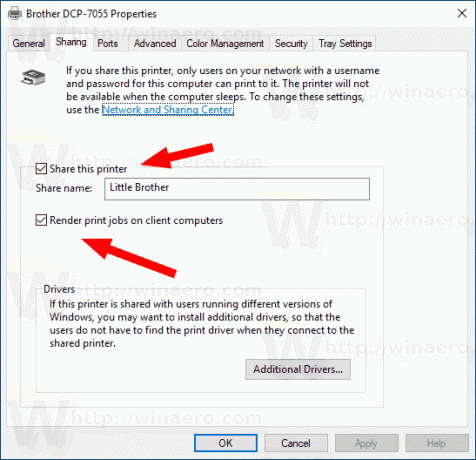
- 옵션 활성화 이 프린터 공유.
- 원하는 경우 공유 이름을 변경합니다. 이 이름은 네트워크의 다른 사용자에게 표시됩니다.
- 옵션 활성화 클라이언트 컴퓨터에서 인쇄 작업 렌더링.
- 확인을 클릭합니다.
NS 프린터 공유 중지, 옵션 비활성화 이 프린터 공유 프린터 속성 대화 상자에서
마지막으로 PowerShell을 사용하여 프린터를 공유하는 기능이 있습니다.
PowerShell을 사용하여 프린터 공유
- PowerShell을 관리자로 열기. 팁: 할 수 있습니다 "관리자 권한으로 PowerShell 열기" 컨텍스트 메뉴 추가.
- 다음 명령을 입력하거나 복사하여 붙여넣습니다.
Get-프린터 | 형식-테이블 이름, ShareName, Shared
이 명령은 프린터와 공유 상태가 포함된 표를 인쇄합니다.
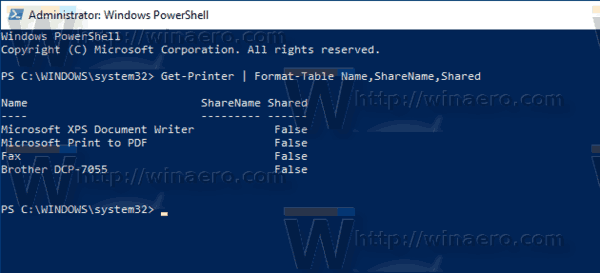
- 이제 다음 명령을 실행합니다.
Set-Printer -Name "프린터 이름" -Shared $True -ShareName "프린터 공유 이름". "프린터 이름" 부분을 목록의 실제 프린터 이름으로 대체하십시오. "프린터 공유 이름"을 다른 사용자가 볼 수 있는 원하는 공유 이름으로 바꾸십시오. 예를 들어,Set-Printer -이름 "Brother DCP-7055" -Shared $True -ShareName "Little Brother"
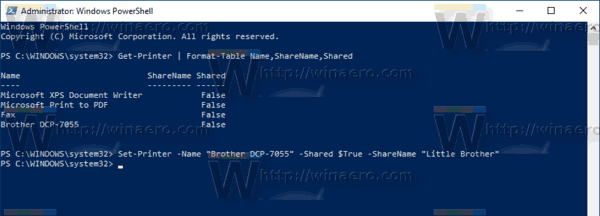
이제 프린터가 공유됩니다. 다음 스크린샷을 참조하세요.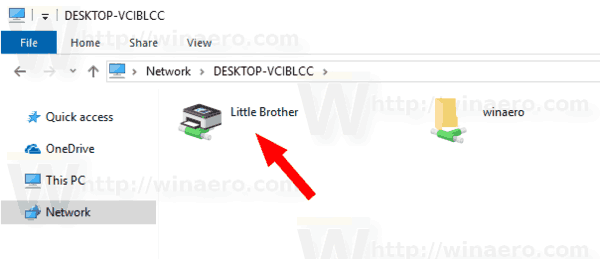
그게 다야
관련 기사:
- Windows 10에서 프린터 백업 및 복원
- Windows 10에서 바로 가기로 프린터 대기열 열기
- Windows 10에서 기본 프린터 설정
- Windows 10에서 기본 프린터를 변경하지 못하도록 하는 방법
- Windows 10에서 프린터 대기열 열기
- Windows 10에서 프린터 폴더 바로 가기 만들기
- Windows 10의 프린터 대기열에서 중단된 작업 지우기
- Windows 10에서 장치 및 프린터 바로 가기 만들기
- Windows 10에서 장치 및 프린터 컨텍스트 메뉴 추가
- Windows 10에서 이 PC에 장치 및 프린터 추가

